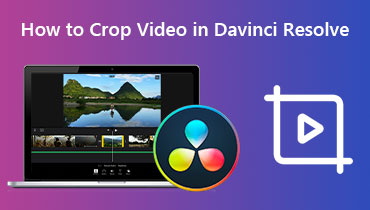Detaljerte trinn for å legge til tekst i en video med DaVinci Resolve
Nå til dags er alle vant til å laste opp sine egne videoer eller videoer de har spilt inn til populære videoplattformer. På denne måten kan folk filme livene sine eller samle flere følgere. Med den raske veksten i kortvideobransjen har folk begynt å undersøke hvordan de kan gjøre videoene sine mer populære og effektivt formidle mer informasjon. Som et resultat er ikke videoen i seg selv lenger den eneste bæreren. Vi har begynt å legge til forskjellige elementer på skjermen, for eksempel klistremerker, spesialeffekter, undertekster, tekst osv. Tekst er veldig populært. Å legge til tydelig tekst på skjermen kan raskt fange publikums oppmerksomhet. Dette fenomenet er vanlig på store plattformer som YouTube og TikTok. I dag skal vi lære deg hvordan du legge til tekst i en video ved hjelp av DaVinci ResolveEt alternativ med lignende funksjonalitet vil også bli anbefalt.
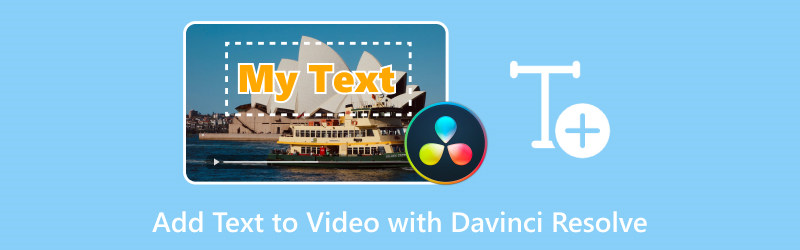
SIDEINNHOLD
Del 1. Slik legger du til tekst i DaVinci Resolve
Legg til tekst i en video
Brukere som ofte bruker video- og fotoredigeringsprogramvare, må ha prøvd DaVinci Resolve. Det er en alt-i-ett-videoredigeringsprogramvare. Den lar deg bruke fargekorrigering, legge til visuelle effekter, designe bevegelseseffekter, lydredigering osv. Plattformen er dedikert til å la brukerne finne alle funksjonene de trenger på ett sted, og de utgående videoene kan oppnå profesjonelle effekter som de i Hollywood-storfilmer. Derfor vil DaVinci Resolve være en høy prioritet når man vurderer hvilket verktøy man skal velge. Å legge til tekst i DaVinci Resolve er en veldig god avgjørelse.
Deretter skal vi lære deg hvordan du legger til tekst i en video ved hjelp av DaVinci Resolve.
Trinn 1. Last ned og installer DaVinci Resolve på datamaskinen din. Etter at du har startet programmet, drar og slipper du videoen du vil redigere inn i tidslinjen.
Steg 2. Gå til Effekter seksjonen. I øvre venstre hjørne finner du Verktøykasse panel. Utvid alle alternativene under det, og velg TitlerUnder denne seksjonen finner du Tekst alternativ. Det er akkurat det vi trenger.
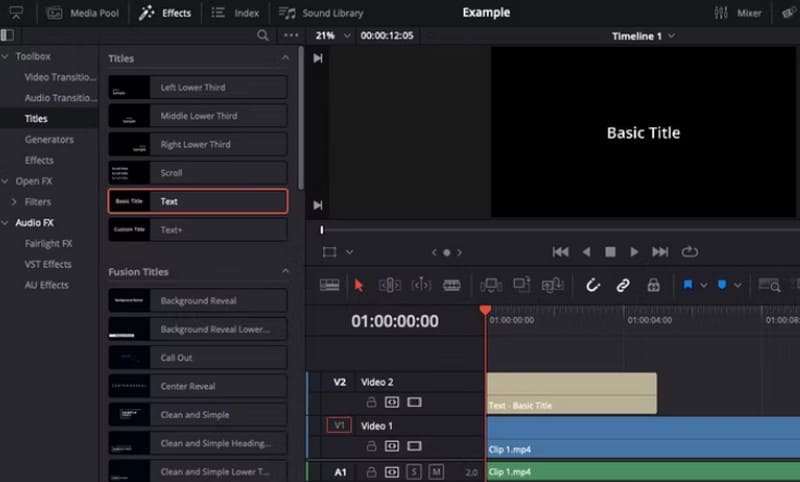
Trinn 3. Deretter kan du se noen alternativer, inkludert midtre nedre tredjedel, venstre nedre tredjedel, høyre nedre tredjedel osv. Hold musepekeren over dem, så kan du forhåndsvise DaVinci Resolve-teksteffektene på høyre side av skjermen.
Trinn 4. Når du har gjort valget ditt, drar du det over på tidslinjen.

Dette er Tekst alternativ. Denne funksjonen er relativt grunnleggende og kan bare legge til statisk tekst på skjermen. Hvis du vil legge til animert tekst i DaVinci Resolve, må du dessverre prøve Tekst+ versjon. Den er mer rettet mot å legge til animasjonseffekter og har mange flere egenskaper som kan endres enn den Tekst versjon.
Rediger teksten
Etter at du er ferdig legge til tekst i en video, må vi justere tekstformatet. Dette vil gjøre det vakrere og mer attraktivt.
Her er hva du bør gjøre etter at du har lagt til tekst i DaVinci Resolve.
Trinn 1. Finn Inspektør øverst til høyre på skjermen. Velg den og åpne Video kategorien.
Steg 2. Her kan du redigere det spesifikke innholdet og justere parametere som skrifttype, farge, størrelse, stil osv. Du kan også legge til en skyggeeffekt eller redigere bakgrunnen om nødvendig.
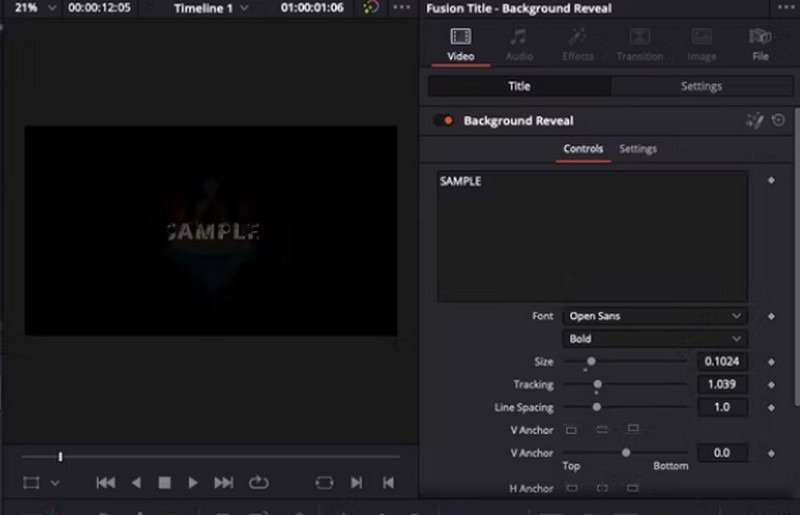
Trinn 3. Hvis du vil animere teksten etter at du har lagt til bildetekster i DaVinci Resolve, gå til Effekter igjen. Under Titler seksjon, kan du velge Fusion-titlerHer kan du forhåndsvise ulike visuelle stiler og animerte effekter.
Trinn 4. Velg den du foretrekker, og dra den over til tidslinjen.
Del 2. Alternativ måte å legge til tekst i video på
Vi har lært hvordan man legger til en tekstboks i DaVinci Resolve. Noen brukere kan imidlertid synes at brukergrensesnittet er litt komplisert. På grunn av de overdrevne funksjonene er knappene veldig små. Nybegynnere kan ha problemer med å finne funksjonene. Dessuten er D relativt dyrt å bruke. Hvis du også synes disse problemene er irriterende, kan du prøve Vidmore Video Converter , som er det mest praktiske alternativet. Det lar brukere legge til tekst på videoskjermer, og du kan til og med designe dine egne vannmerker med hjelpen. I tillegg til denne funksjonen har det mange andre videoredigeringsverktøy, som konverterere, komprimeringsprogrammer, forsterkere, beskjærere osv. Med støtte for over 200 formater kan det hjelpe deg med å håndtere enhver multimediefil. Dessuten er brukergrensesnittet veldig enkelt, med alle knappene synlige.
Her er trinnene for å legge til tekst i en video ved hjelp av Vidmore Video Converter.
Trinn 1. Last ned og installer Vidmore Video Converter på enheten din. Åpne den på skrivebordet og klikk på Legg til filer.
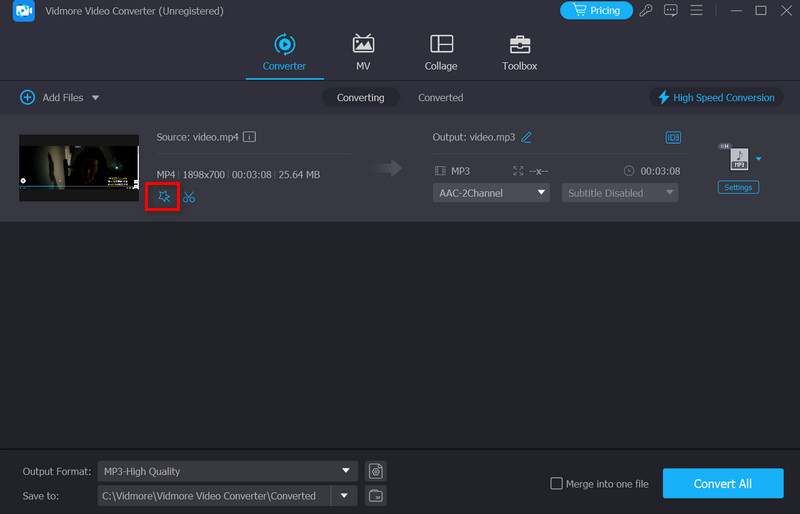
Steg 2. Klikk på Redigere knappen, og gå til Vannmerke fanen. Aktiver Tekst alternativ. Deretter må du redigere innholdet og justere skriftstørrelse og farge. Når du er ferdig med redigeringen, klikker du på OK.
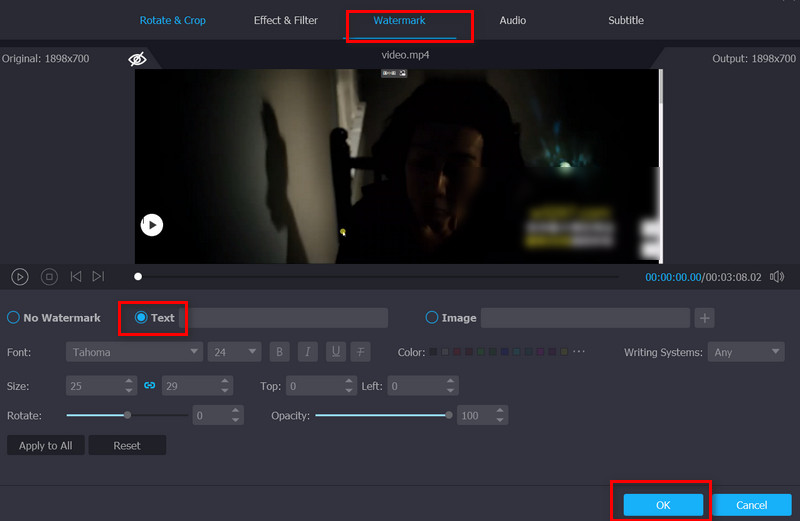
Trinn 3. Til slutt må du klikke Konverter alle for å eksportere videoen.
Del 3. Bonus: Slik legger du til undertekster i DaVinci Resolve
Vi må skille mellom begrepene tekst og undertekster under bruk. Å legge til tekst i videoen tjener ofte bare et instruksjons- eller markeringsformål. Hvis du trenger å legg til undertekster i en video, må du iverksette ytterligere tiltak.
Her er en veiledning om hvordan du legger til undertekster i DaVinci Resolve.
Trinn 1. Finn tidslinjen, og høyreklikk på sporlisten. Velg Legg til undertekstspor > Inspektør > Opprett teksting.
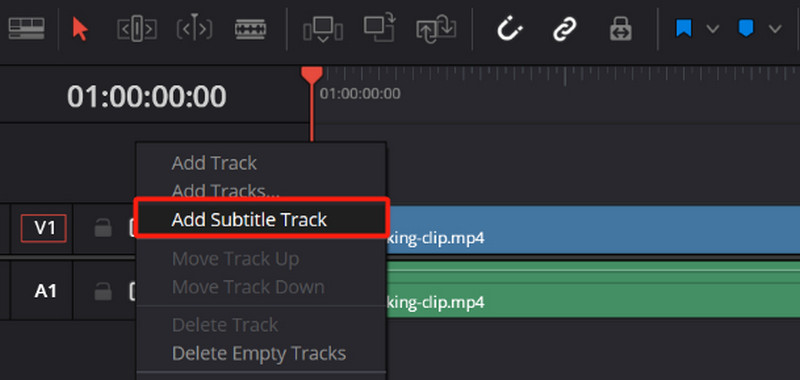
Steg 2. Hvis du vil redigere formatet, merk av for Tilpass bildetekst eske.
Trinn 3. Gå til Bildetekst seksjonen, og klikk på Legg til nyDermed kan du opprette en ny teksting ved startpunktet for avspillingshodet.
Trinn 4. Du kan justere varigheten på underteksten på tidslinjen.
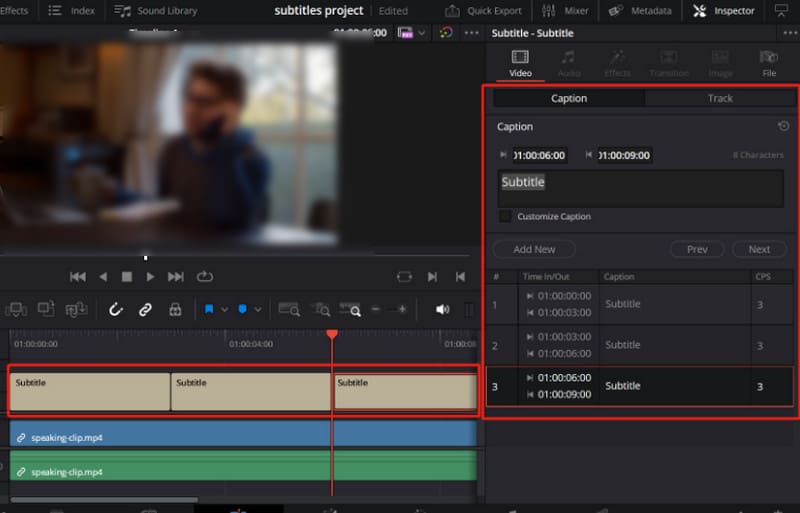
Del 4. Vanlige spørsmål om å legge til tekst i video med DaVinci Resolve
Hvordan legger jeg til titler i DaVinci Resolve?
Du kan gå til Effektbibliotek seksjon og velg VerktøykasseVelg en tittelstil du liker, og dra og slipp den deretter på tidslinjen.
Hvordan legger jeg til et tekstspor i DaVinci Resolve?
Gå til Redigere seksjon og velg Effektbibliotek > Verktøykasse > TitlerFinn den du liker, og slipp den over tidslinjen. Dermed kan du lage et nytt spor til videoen din.
Hvordan legger jeg til nedlastet tekst i DaVinci Resolve?
Velg Fil-fanen øverst til venstre. Velg deretter Import > TekstingEtter det legger du undertekstfilen på tidslinjen. Den blir et undertekstspor.
Konklusjon
I dette innlegget har vi delt opp alle stegene du trenger for å legge til tekst i en video ved hjelp av DaVinci Resolve, og illustrerte dem med bilder. Hvis du synes DaVinci Resolve er vanskelig å bruke, kan du prøve Vidmore Video Converter, som er nevnt i teksten. Brukstrinnene er relativt konsise. I tillegg gir vi også ytterligere veiledning hvis du trenger å legge til undertekster. Vi håper du finner det i denne veiledningen.